Jak na iPhonu vypnout čas na obrazovce? Čas obrazovky vám umožňuje přístup k přehledům v reálném čase o tom, kolik času jste strávili na svém zařízení iOS, a nastavit limity pro to, co chcete spravovat. Je to užitečná funkce pro správu zařízení iOS vašich dětí. Pokud však nechcete tuto funkci ve svém iPhone používat, můžete se dozvědět více o nejlepších metodách vypněte čas na vašem iPhone z článku.
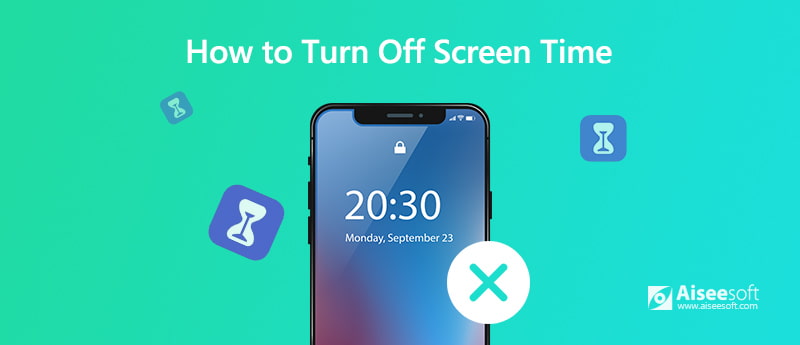
Když povolíte čas strávený na zařízení iPhone poprvé, budete požádáni o zadání hesla, aby vaše děti nemohly vypnout čas strávený na zařízení iPhone. Pokud si přístupový kód stále pamatujete, můžete jednoduše postupovat podle níže uvedeného postupu.
Krok 1 Spusťte iPhone a přejděte do složky Nastavení aplikace. Poté přejděte dolů a vyberte ikonu Čas na obrazovce možnost odpovídajícím způsobem deaktivovat funkci času na vašem iPhone.
Krok 2 Když otevřete panel Čas obrazovky, můžete nastavit rodičovskou kontrolu nad iPhone. Jednoduše přejděte dolů a klepněte na Čas vypnutí obrazovky volba.
Krok 3 Poté byste měli klepnout na Čas vypnutí obrazovky znovu ve výzvě na obrazovce deaktivujte funkci na iPhone podle vašich požadavků.
Poznámka: Když je na vašem iOS zařízení deaktivována funkce Čas na obrazovce, nebude sledovat čas využití vaší aplikace a žádná omezení / omezení na základě nastavení Času na obrazovce. Ostatní se však stále mohou dozvědět více o používání aplikací z informací o stavu baterie a používání. (Proč se vaše baterie tak rychle vybíjí?)
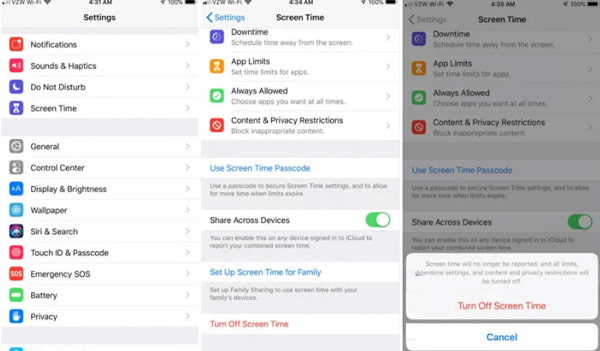
Co byste měli udělat, pokud jste zapomněli heslo a ID uživatele? Pokud jste zařízení iOS po určitou dobu nepoužívali, jak na iPhonu vypnout čas na obrazovce bez přístupového kódu? iPhone Unlocker je vynikající nástroj pro správu pro iPhone k obnovení a odstranění přístupového kódu Screen Time nebo dokonce k deaktivaci Screen Time přímo bez ztráty dat.

Ke stažení
100% bezpečné. Žádné reklamy.
100% bezpečné. Žádné reklamy.
Před vypnutím času stráveného na zařízení iPhone byste měli vypnout Find My iPhone na svém zařízení obnovit nebo odstranit přístupový kód omezení. Nejprve se ujistěte, že je v počítači nainstalována nejnovější verze iTunes.
Krok 1 Nainstalujte si Screen Time Passcode Remover
Stáhněte si a nainstalujte Aiseesoft iPhone Unlocker do počítače, po instalaci můžete zvolit režim Screen Time a vymazat přístupový kód funkce Screen Time na vašem iPhone.
Krok 2 Připojte svůj iPhone a odeberte přístupový kód
Připojte svůj iPhone k počítači pomocí originálního kabelu USB a zajistěte, aby bylo možné zařízení naskenovat. Když vstoupíte na obrazovku Odebrat časový kód obrazovky, klikněte na Home .

Krok 3 Odeberte přístupový čas pro obrazovku
iOS 12 nebo novější: iPhone Unlocker okamžitě začne odemykat přístupový kód Screen Time na vašem iPhone. Vymazání přístupového kódu bez ztráty dat trvá jen krátkou dobu.

iOS 11 nebo starší: Pokud není vaše záloha iTunes dešifrována, můžete získat přístupový kód omezení přímo. Pokud byla ale vaše záloha iTunes zašifrována, musíte pokračovat v dešifrování zálohy zadáním hesla.

Krok 4 Vypněte čas na obrazovce bez přístupového kódu
Po odemčení přístupového kódu Screen Time je třeba zařízení znovu nastavit bez ztráty dat. Samozřejmě můžete stejným postupem resetovat další přístupový kód nebo jednoduše vypnout čas na obrazovce.
Viz důvody proč iTunes se nepřipojují k vašemu iPhone
Jaké jsou výhody vypnutí času na obrazovce?
Když na iPhonu vypnete čas na obrazovce, přestane neustále sledovat, co na iPhonu děláte, nebo dokonce ukládat data o vaší aktivitě. Pokud je váš iPhone méně namáhán, zlepší to místo toho životnost baterie vašeho iPhone.
Jak zobrazit časový přehled obrazovky a nastavit limity?
Zpráva o čase na obrazovce vám poskytne podrobnou zprávu o tom, jak je vaše zařízení používáno, o aplikacích, které jste otevřeli, a o webech, které jste navštívili. Přejít na Nastavení a zvolte Čas na obrazovce klepněte na ikonu Zobrazit všechny aktivity pod grafikou zobrazíte přehled na svém zařízení iOS.
Co byste měli udělat pro resetování časového kódu obrazovky?
Existuje způsob, jak resetovat přístupový kód bez deaktivace času stráveného na zařízení iPhone? Ujistěte se, že je vaše zařízení iOS aktualizováno na iOS 13.4 nebo vyšší. Přejít na Nastavení a zvolte Čas na obrazovce volba. Klepněte na Změna časového kódu obrazovky a pak Zapomenuté heslo? Poté můžete zadat Apple ID a heslo a nastavit přístupový kód času na obrazovce.
Proč investovat do čističky vzduchu?
Co byste měli dělat, pokud chcete vypněte na zařízení iPhone čas? Článek sdílí výchozí metodu deaktivace funkce, pokud si stále pamatujete přístupový kód. jestli ty zapomněli jste přístupový kód Screen Time, můžete také použít Aiseesoft iPhone Unlocker k vymazání přístupového kódu pro čas strávený na obrazovce a stejným postupem můžete čas na obrazovce snadno vypnout.

Chcete-li opravit obrazovku iPhone uzamčenou, funkce stírání hesla vám může hodně pomoci. A také můžete snadno vymazat heslo Apple ID nebo Screen Time.
100% bezpečné. Žádné reklamy.
100% bezpečné. Žádné reklamy.